- Einige Windows 10-Benutzer berichteten, dass sie beim Versuch, bestimmte Apps zu installieren, die Meldung Windows can't find the windir system32 systempropertiesadvanced.exe erhalten.
- Um dieses Problem zu lösen, müssen Sie Windows im abgesicherten Modus starten.
- Um sicherzustellen, dass Ihr System sauber ist, empfehlen wir Ihnen, einen vollständigen Systemscan durchzuführen.
- Eine Systemwiederherstellung könnte helfen, also sehen Sie sich die folgenden Schritte für weitere Details an.

XINSTALLIEREN SIE, INDEM SIE AUF DIE DOWNLOAD-DATEI KLICKEN
Diese Software hält Ihre Treiber am Laufen und schützt Sie so vor häufigen Computerfehlern und Hardwareausfällen. Überprüfen Sie jetzt alle Ihre Treiber in 3 einfachen Schritten:
- Laden Sie DriverFix herunter (verifizierte Download-Datei).
- Klicken Scan starten um alle problematischen Treiber zu finden.
- Klicken Treiber aktualisieren um neue Versionen zu erhalten und Systemstörungen zu vermeiden.
- DriverFix wurde heruntergeladen von 0 Leser in diesem Monat.
Windows kann windir system32 systempropertiesadvanced.exe nicht finden Fehlermeldung kann in jeder Version von Windows erscheinen und verschiedene Probleme verursachen. Es gibt jedoch eine Möglichkeit, dieses Problem zu beheben, und in diesem Artikel zeigen wir Ihnen, wie es geht.
Windows kann die Meldung windir system32 systempropertiesadvanced.exe nicht finden, kann problematisch sein, und wo wir gerade von Problemen sprechen, Benutzer haben einige ähnliche Probleme gemeldet:
- Windows kann windir system32 rundll32.exe, optionalfeatures.exe, msdt.exe, slui.exe, mmc.exe nicht finden – Manchmal können andere Dateien im System32-Verzeichnis fehlen, aber Sie sollten das Problem mit einer unserer Lösungen beheben können.
- Erweiterte Systemeinstellungen Windows 7 funktioniert nicht – Dieses Problem kann in fast jeder Version von Widows auftreten, aber Sie sollten in der Lage sein, die meisten unserer Lösungen anzuwenden, unabhängig von der von Ihnen verwendeten Windows-Version.
Windows kann den Fehler windir system32 systempropertiesadvanced.exe nicht finden, wie kann ich ihn beheben?
- Verwenden Sie den abgesicherten Modus
- Überprüfen Sie Ihr Antivirenprogramm
- Überprüfen Sie die PATH-Variable
- Starten Sie den Windows-Explorer neu
- Verwenden Sie den Registrierungseditor
- Führen Sie eine Systemwiederherstellung durch
- Führen Sie ein Inplace-Upgrade durch
Lösung 1 – Verwenden Sie den abgesicherten Modus
Manchmal Windows kann windir system32 systempropertiesadvanced.exe nicht finden Fehlermeldung kann beim Versuch, bestimmte Anwendungen zu installieren, oder einfach beim Versuch, alltägliche Aufgaben auszuführen, erscheinen. Mehrere Benutzer berichteten jedoch, dass dieser Fehler nicht in erscheint Sicherheitsmodus.
Der abgesicherte Modus eignet sich hervorragend für die Fehlerbehebung, da er mit Standardeinstellungen und -treibern ausgeführt wird. Wenn Sie dieses Problem also weiterhin haben, können Sie es möglicherweise beheben, indem Sie in den abgesicherten Modus wechseln. Gehen Sie dazu folgendermaßen vor:
- Drücken Sie Windows-Taste + I die zu öffnen Einstellungen-App. Gehen Sie zum Update & Sicherheit Abschnitt.

- Wählen Erholung aus dem Menü auf der linken Seite. Im rechten Bereich die Jetzt neustarten Taste.

- Eine Liste mit Optionen sollte angezeigt werden. Navigieren Sie zu Fehlerbehebung > Erweiterte Optionen > Starteinstellungen.
- Drücke den Neu starten Schaltfläche, um Ihren PC neu zu starten.
- Sie sehen nun eine Liste mit Optionen. Drücken Sie die entsprechende Taste, um die gewünschte Version des abgesicherten Modus auszuwählen.
Überprüfen Sie nach dem Aufrufen des abgesicherten Modus, ob das Problem weiterhin auftritt. Wenn das Problem weiterhin besteht, können Sie es im abgesicherten Modus beheben.
- LESEN SIE AUCH: Was tun, wenn Windows wuapp.exe nicht finden kann
Lösung 2 – Überprüfen Sie Ihren Antivirus
Laut Benutzer manchmal Windows kann windir system32 systempropertiesadvanced.exe nicht finden Fehler kann aufgrund einer Malware-Infektion auftreten. Aus diesem Grund wird empfohlen, einen vollständigen Scan Ihres Systems durchzuführen.
Nachdem Sie sichergestellt haben, dass Ihr System frei von Malware ist, müssen Sie Ihr Antivirenprogramm überprüfen. Obwohl Ihr Antivirus eine entscheidende Komponente ist, kann er manchmal Windows stören, was zu diesem und vielen anderen Problemen führen kann.
Um dieses Problem zu beheben, schlagen Benutzer vor, bestimmte Antivirenfunktionen vorübergehend zu deaktivieren und zu prüfen, ob das hilft. In einigen Fällen müssen Sie Ihr Antivirenprogramm möglicherweise sogar vollständig deaktivieren. Wenn das nicht funktioniert, wäre Ihr nächster Schritt, Ihr Antivirenprogramm zu entfernen. Selbst wenn Sie Ihr Antivirenprogramm eines Drittanbieters entfernen, Windows Defender wird Ihr System sicher halten, also brauchen Sie sich keine Sorgen zu machen.
Wenn das Problem verschwindet, nachdem Sie Ihr Antivirenprogramm entfernt haben, sollten Sie einen Wechsel zu einer anderen Antivirenlösung in Betracht ziehen. Es gibt viele großartige Antivirenprogramme auf dem Markt, aber wenn Sie maximalen Schutz wünschen, der Ihr System nicht stört, ESET könnte das perfekte Antivirenprogramm für Sie sein.
⇒ Holen Sie sich ESET Antivirus
Lösung 3 – Überprüfen Sie die PATH-Variable
Nach Angaben von Benutzern Windows kann windir system32 systempropertiesadvanced.exe nicht finden Meldung kann auftreten, wenn Ihre PATH-Umgebungsvariable geändert wird. Dies kann aus verschiedenen Gründen auftreten, aber Sie können dieses Problem manuell beheben und die PATH-Variable selbst ändern. Gehen Sie dazu folgendermaßen vor:
- Drücken Sie Windows-Taste + S und eintreten fortschrittlich. Wählen Erweiterte Systemeinstellungen anzeigen aus der Ergebnisliste. Wenn das nicht funktioniert, gehen Sie einfach zu C:\Windows\System 32 Verzeichnis und ausführen systempropertiesadvanced.exe.

- Wenn Systemeigenschaften Fenster öffnet sich, klicken Sie auf die Umgebungsvariablen Taste.

- Doppelklicken Sie nun auf die Weg Variable, um ihren Wert zu sehen.

- Entfernen Sie die doppelten Werte und klicken Sie auf OK Änderungen zu speichern.

- Du hast auch einen anderen Weg Variable für Ihr System, daher sollten Sie auch doppelte Einträge daraus entfernen.
Anscheinend tritt dieses Problem auf, weil die Path-Variable zu lang ist, aber durch Entfernen der doppelten Einträge sollte das Problem behoben werden. Um auf der sicheren Seite zu sein, ist es immer eine gute Idee Erstellen Sie einen Systemwiederherstellungspunkt bevor Sie drastische Systemänderungen vornehmen.
Expertentipp:
GESPONSERT
Einige PC-Probleme sind schwer zu lösen, insbesondere wenn es um beschädigte Repositories oder fehlende Windows-Dateien geht. Wenn Sie Probleme haben, einen Fehler zu beheben, ist Ihr System möglicherweise teilweise defekt.
Wir empfehlen die Installation von Restoro, einem Tool, das Ihren Computer scannt und den Fehler identifiziert.
klicken Sie hier herunterzuladen und mit der Reparatur zu beginnen.
Mehrere Benutzer berichteten, dass SQL Server 2012 dieses Problem verursachte, indem es seine Einträge zur Path-Variablen hinzufügte, aber nach dem Entfernen dieser Werte wurde das Problem behoben.
Lösung 4 – Starten Sie den Windows Explorer neu
Manchmal Windows kann windir system32 systempropertiesadvanced.exe nicht finden Fehler kann aufgrund von Störungen im Windows Explorer auftreten. Eine Möglichkeit, dieses Problem vorübergehend zu beheben, besteht darin, Windows Explorer neu zu starten. Sie können das ganz einfach tun, indem Sie diesen Schritten folgen:
- Offen Taskmanager. Sie können das schnell tun, indem Sie drücken Strg + Umschalt + Esc.
- Wenn Taskmanager öffnet, finden Windows Explorer Klicken Sie in der Prozessliste mit der rechten Maustaste darauf und wählen Sie Neu starten aus dem Menü.

Überprüfen Sie nach dem Neustart des Task-Managers, ob das Problem weiterhin besteht. Laut Benutzern ist dies nur eine vorübergehende Lösung, daher ist es ziemlich wahrscheinlich, dass das Problem nach einer Weile erneut auftritt.
Lösung 5 – Verwenden Sie den Registrierungseditor
Wie wir bereits in einer unserer vorherigen Lösungen erwähnt haben, ist die Ursache für Windows kann windir system32 systempropertiesadvanced.exe nicht finden kann Ihre Path-Variable sein. Um dieses Problem zu beheben, müssen Sie diesen Wert ändern und alle unnötigen oder doppelten Werte entfernen.
Wenn Sie möchten, können Sie das direkt ab machen Registierungseditor indem Sie diesen Schritten folgen:
- Drücken Sie Windows-Taste + R und eintreten regedit. Jetzt drücken Eingeben oder klicken OK.

- Wenn Registierungseditor öffnet, navigieren Sie zu der HKEY_LOCAL_MACHINE\SYSTEM\CurrentControlSet\Control\Session Manager\Environment im linken Bereich.
- Klicken Sie mit der rechten Maustaste auf die Umfeld Taste und wählen Export.

- Geben Sie den Namen für Ihr Backup ein, wählen Sie einen Speicherort und klicken Sie auf Speichern Taste. Sobald Sie ein Backup erstellt haben, können Sie Ihre Registrierung problemlos wiederherstellen, wenn etwas schief geht. Führen Sie dazu einfach die Datei aus, die Sie in diesem Schritt erstellen, und die Registrierung wird wiederhergestellt.

- Doppelklicken Sie nun auf die Weg Variable, um ihren Inhalt zu sehen.

- Bearbeiten Sie das Feld Valutadatum und entfernen Sie alle doppelten oder unnötigen Einträge. Dies kann ein Problem sein, da der Wert ziemlich lang und schwer zu lesen ist, also raten wir Ihnen dazu besonders vorsichtig beim Bearbeiten. Wenn Sie fertig sind, klicken Sie auf OK Schaltfläche zum Speichern der Änderungen.

Nachdem Sie diese Änderungen vorgenommen haben, sollte das Problem behoben sein und alles wird wieder funktionieren.
- Windows kann nicht finden: Beheben Sie diesen Fehler endgültig [Vollständige Anleitung]
- So beheben Sie den Arbeitsordner-Synchronisierungsfehler 0x8007017c
- Autopilot-Fehler 0x81036502: So beheben Sie ihn in 4 Schritten
- USB-Laufwerk wird als nicht zugeordnet angezeigt? 2 Möglichkeiten, es zu beheben
Lösung 6 – Führen Sie eine Systemwiederherstellung durch
Wenn dieses Problem seit kurzem auftritt, können Sie es möglicherweise einfach durch eine Systemwiederherstellung lösen. Falls Sie es nicht wissen, können Sie mit der Systemwiederherstellung alle kürzlich vorgenommenen Änderungen rückgängig machen und Ihr System wiederherstellen.
Wenn Sie bekommen WWindows kann windir system32 systempropertiesadvanced.exe nicht finden Fehler, können Sie das Problem möglicherweise wie folgt beheben:
- Drücken Sie Windows-Taste + S und eintreten Systemwiederherstellung. Entscheiden Einen Wiederherstellungspunkt erstellen von der Liste.

- Es erscheint nun ein neues Fenster. Drücke den Systemwiederherstellung Taste.

- In Systemwiederherstellung Fenster klicken Nächste.

- Überprüfen Mehr Wiederherstellungspunkte anzeigen Option, falls verfügbar. Wählen Sie den gewünschten Wiederherstellungspunkt und klicken Sie darauf Nächste.

- Befolgen Sie die Anweisungen auf dem Bildschirm, um den Vorgang abzuschließen.
Überprüfen Sie nach der Wiederherstellung Ihres Systems, ob das Problem weiterhin besteht.
Lösung 7 – Führen Sie ein Inplace-Upgrade durch
Wenn andere Lösungen Ihr Problem nicht behoben haben, besteht Ihre letzte Option darin, ein In-Place-Upgrade durchzuführen. Grundsätzlich wird bei einem direkten Upgrade Windows 10 neu installiert, während alle Ihre Dateien und Anwendungen erhalten bleiben. Um ein direktes Upgrade durchzuführen, gehen Sie einfach wie folgt vor:
- Herunterladen Medienerstellungstool und führe es aus.
- Wenn das Medienerstellungstool beginnt, wählen Sie zu Aktualisieren Sie diesen PC jetzt.
- Wählen Sie nun aus Updates herunterladen und installieren (empfohlen) und klicken Nächste. Denken Sie daran, dass dieser Schritt nicht obligatorisch ist, Sie können ihn also überspringen, wenn Sie möchten.
- Folgen Sie den Anweisungen auf dem Bildschirm. Wenn du erreichst Bereit zur Installation Bildschirm, wählen Ändern Sie, was Sie behalten möchten Möglichkeit.
- Unbedingt auswählen Behalten Sie persönliche Dateien und Apps Option, um alle Ihre Dateien und Anwendungen zu behalten.
- Befolgen Sie die Anweisungen auf dem Bildschirm, um den Vorgang abzuschließen.
Sobald der Vorgang abgeschlossen ist, haben Sie eine neue Version von Windows installiert und das Problem sollte vollständig behoben sein. Wenn das Problem weiterhin besteht, empfehlen wir die Durchführung eines Windows 10 zurückgesetzt um das Problem zu beheben.
Windows kann windir system32 systempropertiesadvanced.exe nicht finden Nachricht kann problematisch sein, aber wir hoffen, dass Sie dieses Problem mit den Lösungen aus diesem Artikel beheben konnten.

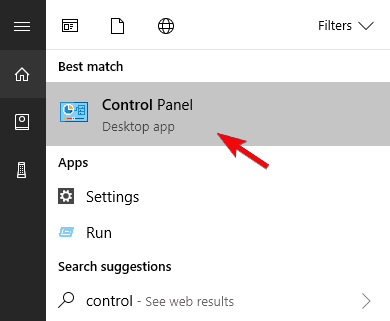
![Das Scrollen von Magic Mouse 2 funktioniert nicht unter Windows 10 [EXPERT FIX]](/f/d7345f5a8d5fb5c23c5c203d9950e7e2.png?width=300&height=460)